Фільми в програмі Apple TV
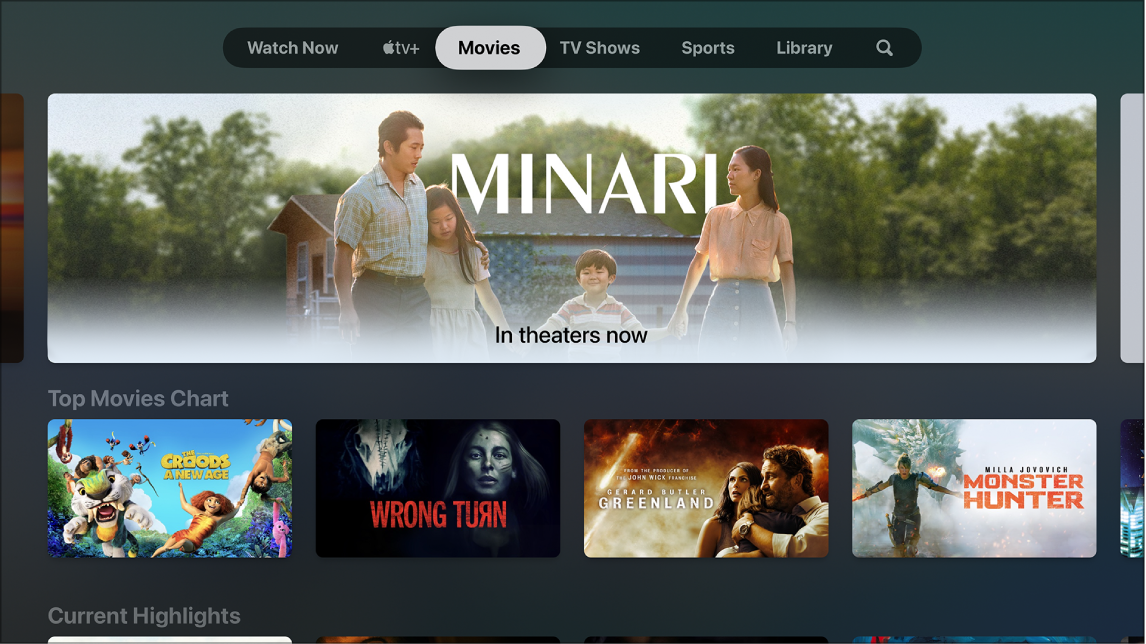
Екран «Фільми» програми Apple TV ![]() містить чудовий кінематографічний вміст, зібраний із різних каналів і програм Apple TV, зокрема тих, якими ви ще не користуєтеся. Також тут відображаються новинки кінематографу. Отримуйте рекомендації на основі ваших смаків, переглядайте популярні новинки, колекції та інші цікаві пропозиції.
містить чудовий кінематографічний вміст, зібраний із різних каналів і програм Apple TV, зокрема тих, якими ви ще не користуєтеся. Також тут відображаються новинки кінематографу. Отримуйте рекомендації на основі ваших смаків, переглядайте популярні новинки, колекції та інші цікаві пропозиції.
Знайшовши потрібний фільм, ви зможете вибрати спосіб його перегляду, якщо цей фільм доступний на кількох каналах чи в різних програмах. Якщо фільм уже доступний, вам буде запропоновано типовий канал чи програму з найкращою версією.
Огляд відібраних і пропонованих фільмів
Відкрийте програму Apple TV
 на Apple TV.
на Apple TV.На смузі меню перейдіть у розділ «Фільми», щоб оглянути відібрані фільми, жанри та колекції.
Рекомендації складаються на основі ваших смаків або історії перегляду, придбання чи оренди (наприклад, тому що вам сподобався фільм «Shrek 2»).
Виберіть фільм, щоб побачити попередній перегляд, рейтинги, описи та інформацію про перегляд.
Вибір фільму для перегляду
Вибравши фільм, ви побачите новий екран із рейтингами, описами та інформацією про перегляд, зокрема способами перегляду фільму на Apple TV. Через кілька секунд на фоні почнеться безкоштовний ознайомчий перегляд.
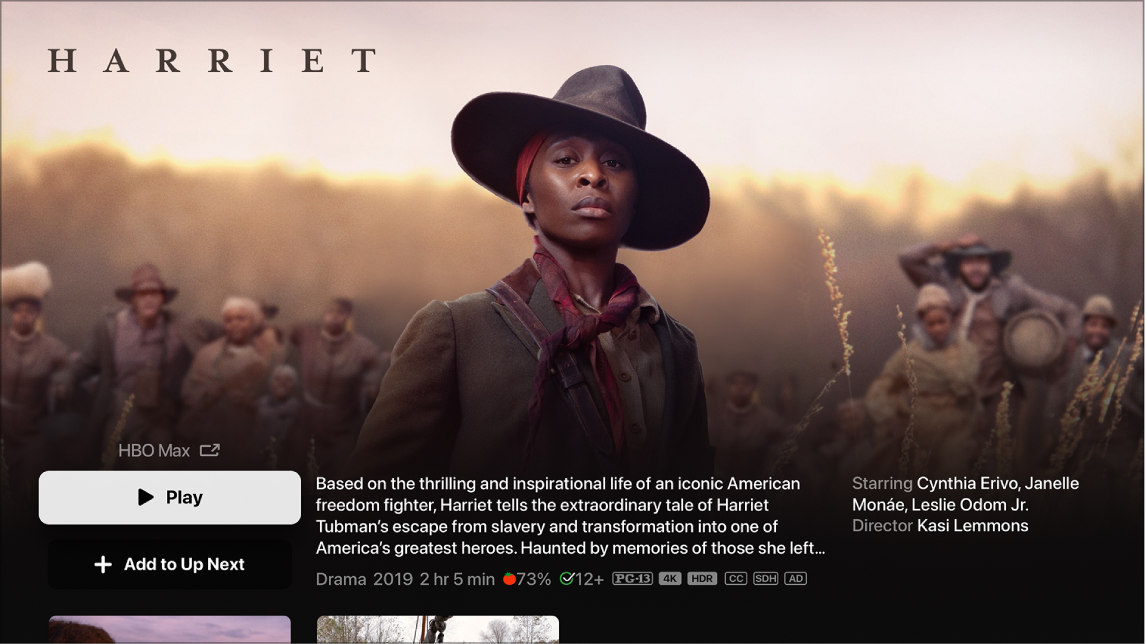
У програмі Apple TV
 виконайте одну з наведених нижче дій.
виконайте одну з наведених нижче дій.Безкоштовний ознайомчий перегляд: якщо фільм супроводжується ознайомчим фрагментом, його буде автоматично відтворено на фоні. Щоб розгорнути попередній перегляд на весь екран, натисніть угору на кільці клікпеда (друге покоління Apple TV Remote) або проведіть угору на сенсорній поверхні (перше покоління Apple TV Remote).
Щоб відтворити фільм, виберіть «Відтворити», аби негайно почати відтворення, якщо фільм уже можна переглядати як покупку або на вказаному каналі чи в певній програмі.
Щоб придбати або орендувати фільм, виберіть «Купити» або «Орендувати», а потім виберіть потрібну опцію та підтвердьте придбання чи оренду.
У деяких регіонах можна брати фільми напрокат. У вас є 30 днів, щоб почати дивитися взятий напрокат фільм. Протягом 48 годин після початку перегляду фільм можна відтворювати скільки завгодно разів. У період оренди на пристрій можна викачувати орендовані фільми, а також транслювати їх на іншому пристрої. Наприклад, ви можете почати перегляд викачаного фільму на своєму iPhone, а пізніше продовжити дивитися його на Apple TV. Коли час закінчиться, фільм стане недоступний.
Щоб підписатися на Apple TV+, Виберіть кнопку підписки та виконайте екранні вказівки.
Щоб підписатися на канал Apple TV, Виберіть кнопку підписки та виконайте екранні вказівки.
Щоб відкрити фільм в іншій програмі, виберіть «Відкрити в», а потім виберіть програму. Якщо програма зараз не доступна, виконайте вказівки на екрані, щоб інсталювати її та приєднатися до надаваних послуг. Деякі програми можуть вимагати підписки.
Щоб додати елемент у список «На черзі», якщо ви хочете переглянути фільм пізніше, виберіть «Додати в чергу», щоб додати в список «На черзі» на екрані «Дивитися зараз».
Щоб вилучити елемент зі списку «На черзі», виберіть «У "На черзі"».
Щоб перейти до наступного фільму в категорії, яку ви зараз переглядаєте, перейдіть праворуч або ліворуч. Можна також натиснути кнопку «Назад»
 (друге покоління Apple TV Remote) або кнопку
(друге покоління Apple TV Remote) або кнопку 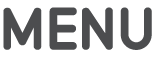 (перше покоління Apple TV Remote), щоб повернутися на екран «Фільми».
(перше покоління Apple TV Remote), щоб повернутися на екран «Фільми».
Щоб отримати більше інформації, перейдіть до рядка або елемента, а потім виконайте одну з наведених нижче дій.
Щоб переглянути інші анонси, прокрутіть ліворуч або праворуч у рядку «Додаткові анонси», а потім виберіть анонс.
Щоб оглянути пов’язані фільми, прокрутіть ліворуч або праворуч у рядку «Пов’язані», а потім виберіть пов’язаний фільм.
Щоб переглянути додаткові матеріали, виберіть перегляд додаткових пунктів меню та відеодоповнень, якщо такі доступні на момент придбання фільму в Apple.
Щоб ознайомитися з акторським складом і авторами проекту, прокрутіть ліворуч або праворуч у рядку «Актори та знімальна група», а потім виберіть людину, щоб переглянути її біографію, пов’язані фільми й телевізійні шоу.
Опції перегляду: прокрутіть ліворуч або праворуч у рядку «Як дивитись», і перегляньте всі опції перегляду фільму на Apple TV зокрема вартість придбання й оренди, а також доступність на каналах Apple TV і в програмах.
Певний вміст і програми доступні лише за умови оформлення підписки. Щоб зареєструватися, виберіть елемент і зареєструйтеся зі своїм Apple ID відповідно до вказівок. Якщо ви ще не інсталювали програму, вам буде запропоновано викачати її з App Store.
Оформивши підписку на супутникове телебачення, ви матимете доступ до іншого цікавого вмісту. Якщо ви вперше користуєтеся програмою, що потребує підписки на кабельні чи супутникові послуги, можливо, потрібно буде ввести дані телевізійного провайдера (див. Настроювання функції єдиного входу з постачальником телевізійних послуг на Apple TV).
Щоб отримати додаткову інформацію, прокрутіть униз екрана, де подано інформацію про рейтинги, описи та інші відомості.
Коли ви купуєте або орендуєте фільм, він автоматично відтворюватиметься з найвищою якістю, яка доступна на вашому Apple TV, включно з форматами високої роздільності (HD) і 4K. Ці відео також можуть мати функцію розширеного динамічного діапазону (HDR) в HDR10 або Dolby Vision та Dolby Atmos. Докладну інформацію наведено в статті служби підтримки Apple Як знайти фільми у форматі 4K, HDR, Dolby Vision чи Dolby Atmos у програмі Apple TV.